「NumPyをインストールしたいけど、エラーが出て進まない…」 「pipって何?コマンドプロンプトって?」 「Python初心者だけど、データ分析を始めたい」
そんな悩み、よく分かります!
NumPyは、Pythonで数値計算をするための必須ライブラリです。 データ分析、機械学習、科学計算…すべての基礎となる重要なツールなんです。
でも、Windowsへのインストールって、意外とつまずきやすいんですよね。
この記事では、Python初心者でも確実にNumPyをインストールできる方法を、画像のような詳しさで解説します! 複数の方法を紹介するので、あなたの環境に合った方法が必ず見つかりますよ。
1. NumPyって何?なぜ必要なの?

NumPyは「数値計算の土台」
NumPyとは: Pythonで高速な数値計算を可能にするライブラリ(追加機能パック)です。
普通のPythonリスト vs NumPy配列:
# 普通のPython(遅い)
list1 = [1, 2, 3, 4, 5]
list2 = [6, 7, 8, 9, 10]
result = []
for i in range(5):
result.append(list1[i] + list2[i])
# NumPy(速い!簡単!)
import numpy as np
array1 = np.array([1, 2, 3, 4, 5])
array2 = np.array([6, 7, 8, 9, 10])
result = array1 + array2 # これだけ!
NumPyが必要になる場面
こんなことをしたい人は必須:
- データ分析 → pandas、matplotlibの基盤
- 機械学習 → scikit-learn、TensorFlowが依存
- 画像処理 → OpenCVと連携
- 科学計算 → 行列計算、統計処理
- ゲーム開発 → 物理演算、3D計算
つまり、Pythonで何か本格的なことをするなら、NumPyは避けて通れません!
2. 事前準備:Pythonがインストールされているか確認
Pythonのバージョン確認
コマンドプロンプトを開く方法:
- Windowsキー + R
- 「cmd」と入力してEnter
バージョン確認コマンド:
python --version
または
python -V
正常な表示例:
Python 3.9.7
エラーが出る場合:
'python' は、内部コマンドまたは外部コマンド、
操作可能なプログラムまたはバッチ ファイルとして認識されていません。
→ Pythonがインストールされていないか、パスが通っていません
Pythonをインストールする(未インストールの場合)
公式サイトからダウンロード:
- https://www.python.org/ にアクセス
- 「Downloads」→「Windows」をクリック
- 最新版(Python 3.9以上推奨)をダウンロード
インストール時の重要ポイント: ✅ 「Add Python to PATH」に必ずチェック! これを忘れると、あとで面倒なことになります。
pipの確認
**pip(パイプ)**は、Pythonのパッケージ管理ツールです。
pip --version
正常な表示例:
pip 21.2.4 from C:\Python39\lib\site-packages\pip (python 3.9)
3. 方法1:pipを使った標準的なインストール(推奨)
基本のインストールコマンド
コマンドプロンプトで実行:
pip install numpy
たったこれだけ!
実行時の表示例:
Collecting numpy
Downloading numpy-1.21.2-cp39-cp39-win_amd64.whl (14.0 MB)
|████████████████████████████████| 14.0 MB 3.3 MB/s
Installing collected packages: numpy
Successfully installed numpy-1.21.2
最新版を確実にインストール
pip install --upgrade numpy
特定バージョンをインストール
pip install numpy==1.21.2
インストールの確認
Pythonを起動して確認:
python
Pythonの対話モードで:
>>> import numpy as np
>>> np.__version__
'1.21.2'
>>> exit()
エラーが出なければ成功です!
4. 方法2:Anacondaを使ったインストール
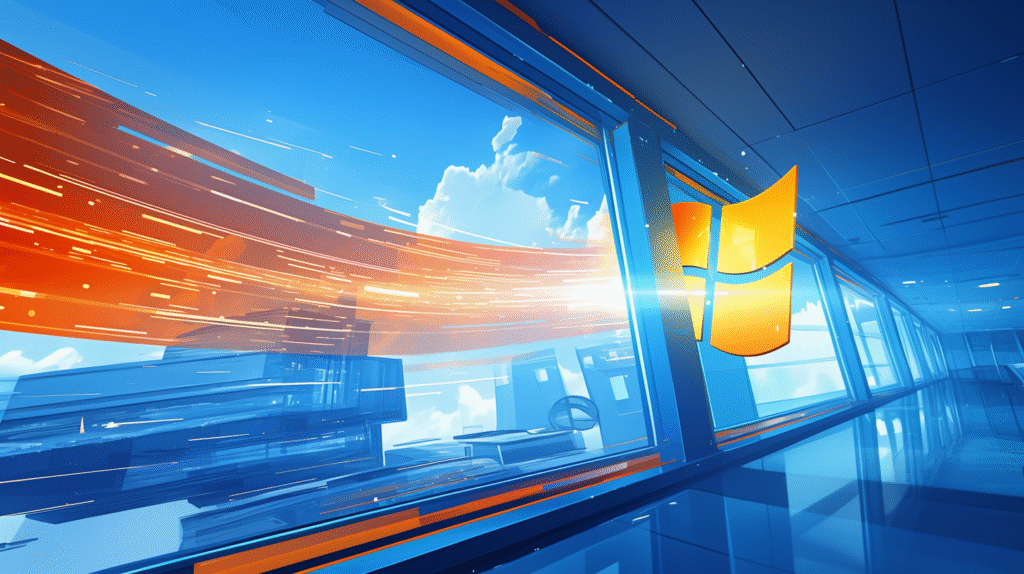
Anacondaとは?
データサイエンス向けのPython環境パッケージです。 NumPyはもちろん、pandas、matplotlib、Jupyter Notebookなど、必要なものが全部入り!
Anacondaのインストール
- 公式サイトにアクセス https://www.anaconda.com/products/individual
- Windowsインストーラーをダウンロード
- 64-Bit Graphical Installer を選択
- インストール実行
- デフォルト設定でOK
- 約3GBの空き容量が必要
Anaconda環境でNumPyを確認
Anaconda Promptを起動: スタートメニューから「Anaconda Prompt」を選択
conda list numpy
既にインストール済みのはずです!
もし入っていない場合:
conda install numpy
Anaconda vs pip、どっちを使うべき?
Anaconda がおすすめな人:
- データサイエンス初心者
- 環境構築で悩みたくない
- Jupyter Notebookを使いたい
pip がおすすめな人:
- 軽量な環境が好き
- 必要最小限のパッケージだけ欲しい
- Pythonに慣れている
5. 方法3:仮想環境を使った安全なインストール
なぜ仮想環境?
メリット:
- プロジェクトごとに異なるバージョンを使える
- システムのPython環境を汚さない
- エラーが起きても簡単にやり直せる
venvで仮想環境を作成
1. プロジェクトフォルダを作成:
mkdir my_project
cd my_project
2. 仮想環境を作成:
python -m venv myenv
3. 仮想環境を有効化:
myenv\Scripts\activate
プロンプトが変わります:
(myenv) C:\my_project>
4. NumPyをインストール:
pip install numpy
5. 仮想環境を無効化:
deactivate
6. トラブルシューティング:よくあるエラーと解決方法
エラー1:「pip is not recognized」
原因: Pythonのパスが通っていない
解決方法:
- システムのプロパティ → 環境変数
- Pathに以下を追加:
C:\Python39\(Pythonのインストール先)C:\Python39\Scripts\(pipの場所)
または、Pythonを再インストール: 必ず「Add Python to PATH」にチェック!
エラー2:「Microsoft Visual C++ 14.0 is required」
原因: C++コンパイラが必要なパッケージ
解決方法1:プリコンパイル版を使う
pip install --only-binary :all: numpy
解決方法2:Visual Studio Build Toolsをインストール https://visualstudio.microsoft.com/visual-cpp-build-tools/
エラー3:「Permission denied」
原因: 管理者権限が必要
解決方法1:管理者権限で実行 コマンドプロンプトを右クリック → 「管理者として実行」
解決方法2:ユーザー領域にインストール
pip install --user numpy
エラー4:プロキシ環境でのインストール
会社や学校のネットワークの場合:
pip install --proxy http://プロキシアドレス:ポート numpy
エラー5:「DLL load failed」
原因: 依存ライブラリの不足
解決方法:
- NumPyをアンインストール
pip uninstall numpy
- キャッシュをクリア
pip cache purge
- 再インストール
pip install numpy --no-cache-dir
7. インストール後の動作確認と簡単な使い方
基本的な動作テスト
test_numpy.py を作成:
import numpy as np
# バージョン確認
print(f"NumPy version: {np.__version__}")
# 配列の作成
arr = np.array([1, 2, 3, 4, 5])
print(f"配列: {arr}")
# 基本的な計算
print(f"合計: {np.sum(arr)}")
print(f"平均: {np.mean(arr)}")
print(f"最大値: {np.max(arr)}")
# 行列演算
matrix = np.array([[1, 2], [3, 4]])
print(f"行列:\n{matrix}")
print(f"転置行列:\n{matrix.T}")
実行:
python test_numpy.py
よく使うNumPy機能の確認
import numpy as np
# ゼロ配列
zeros = np.zeros((3, 3))
print("ゼロ行列:")
print(zeros)
# 乱数生成
random_array = np.random.rand(5)
print(f"乱数: {random_array}")
# 統計関数
data = np.array([1, 2, 3, 4, 5, 6, 7, 8, 9, 10])
print(f"標準偏差: {np.std(data)}")
print(f"分散: {np.var(data)}")
8. NumPyと一緒にインストールすべきライブラリ

データ分析3点セット
1. pandas(データ処理):
pip install pandas
2. matplotlib(グラフ作成):
pip install matplotlib
3. scipy(科学計算):
pip install scipy
まとめてインストール:
pip install numpy pandas matplotlib scipy
Jupyter Notebookで快適に開発
pip install jupyter
起動方法:
jupyter notebook
ブラウザが開いて、対話的にコードを実行できます!
9. アンインストールと再インストール
きれいにアンインストール
pip uninstall numpy -y
キャッシュもクリア
pip cache purge
環境をリセット
すべてのパッケージを確認:
pip list
requirements.txtに保存:
pip freeze > requirements.txt
あとで復元:
pip install -r requirements.txt
まとめ:もうNumPyのインストールで悩まない!
WindowsへのNumPyインストール、完璧にマスターできましたか?
重要ポイントのおさらい:
✅ 基本は pip install numpy だけ
✅ Pythonのパスが通っているか確認
✅ エラーが出たら管理者権限で実行
✅ Anacondaなら最初から入ってる
✅ 仮想環境を使えば安全
インストール後のステップ:
- 動作確認
import numpy as np print(np.__version__) - 関連ライブラリもインストール
pip install pandas matplotlib - 実際に使ってみる
- 簡単な配列計算から始める
- チュートリアルを試す
トラブル時のチェックリスト:
- [ ] Pythonは3.7以上?
- [ ] pipは最新版?
- [ ] 管理者権限で実行した?
- [ ] プロキシ設定は必要?
- [ ] 仮想環境を試した?
これで、WindowsでもNumPyを使ったデータ分析や科学計算が始められます!
エラーが出ても、この記事に戻ってくれば必ず解決策が見つかりますよ。
Happy NumPy Programming! 🐍✨








コメント